< この記事をシェア >
iPhoneでカメラの「自動マクロ撮影」をオン⇔オフする方法です。
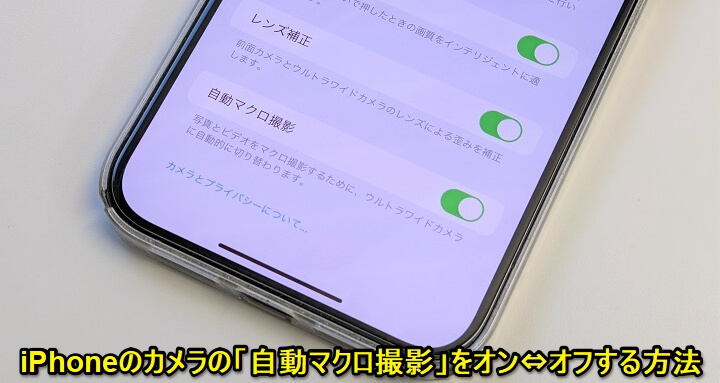
iPhone 13 Pro / Pro Maxなど一部のiPhoneは、被写体に接近すると自動的にウルトラワイドカメラに切り替わってマクロモードで撮影することができます。
iOS 15の場合、このカメラのマクロモードの自動起動はオフにできず、被写体に近づくと(2cmくらいが目安らしい)自動的にウルトラワイドカメラに切り替わってマクロモードでの撮影となっていました。
ウルトラワイドカメラに切り替わってもカメラのUI上はわからないのですが、指を当てるなどすればウルトラワイドカメラで撮影していることがわかります。
自分のように写真が素人の場合は、正直そこまで問題ないと感じていたのですが、やっぱり強制的にマクロモードが起動してウルトラワイドカメラに切り替わる仕様はないわ、という声も多かったようです。
そんな声をうけてか、日本時間の2021年10月26日に配信が始まったiOS 15.1からは、この「自動マクロ撮影」がオン⇔オフできるようになっています。
この記事では、iPhoneのカメラの「自動マクロ撮影」をオン⇔オフする方法(被写体に接近してもウルトラワイドカメラに切り替えない設定)を紹介します。
【iPhone】カメラの「自動マクロ撮影」をオン⇔オフする方法
自動マクロ撮影のオフはiOS 15.1から設定できる
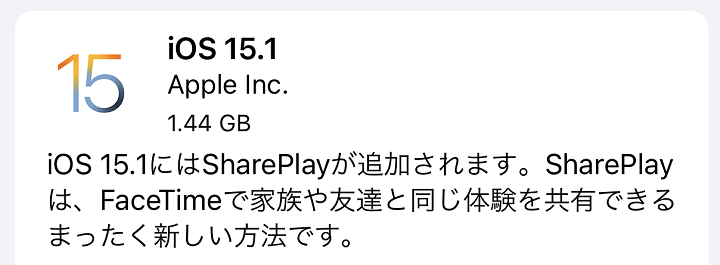
先述しているようにiPhoneのカメラの自動マクロ撮影のオン⇔オフ設定は、iOS 15.1から設定が変更できる機能となっています。
iOS 15.1未満だと強制的に自動マクロ設定がオンになるので、設定をオフにしたい場合は、iOS 15.1以降にアップデートしてからどうぞ。
関連記事:『iOS 15.1』アップデートの内容や新機能、対象端末とみなさんのつぶやき、口コミ、評判、不具合報告などモデル別まとめ
オフにしておけば、被写体に近づいても自動的にウルトラワイドカメラに切り替わることはなくなる
設定変更手順
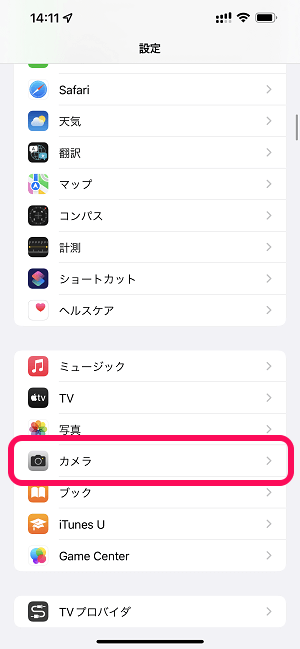
iPhoneの設定を開きます。
「カメラ」をタップします。
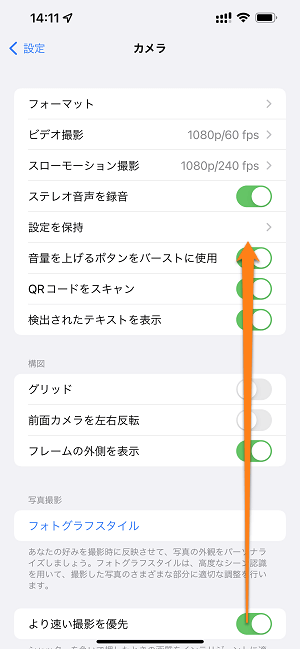
カメラの設定が開きます。
画面を下にスクロールします。
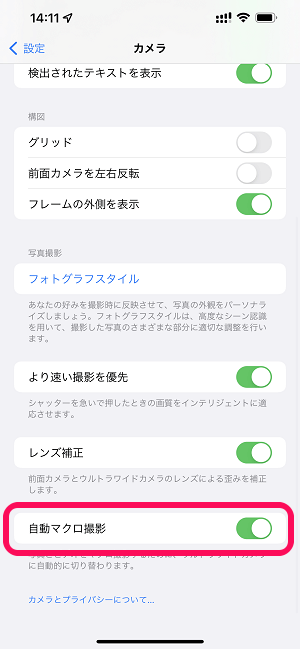
「自動マクロ撮影」の設定を確認します。
iOS 15.1アップデート後の初期設定だと←のようにオンになっていました。
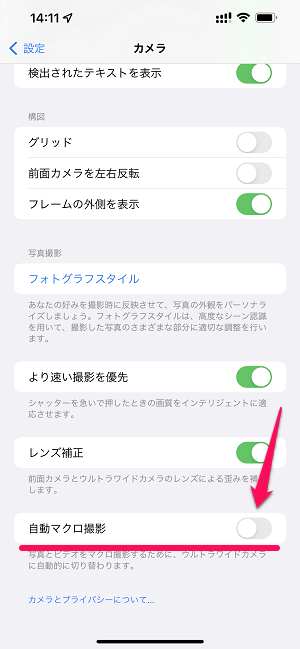
iPhoneのカメラを被写体に近づけると自動的にウルトラワイドカメラに切り替わってマクロモードになるのが嫌、という場合は←のように設定をオフに変更すればOKです。
このようにiOS 15.1からは対応しているiPhoneの自動マクロ撮影の設定をオフに変更できるようになっています。
ただ個人的な感想ですが、自分のようにiPhoneのカメラで写真撮影する時に大きなこだわりはなくカメラの機能に任せる!というような使い方をしている人は、従来通り「自動マクロ撮影」をオンにしておく方が便利なのでは?と感じました(ウルトラワイドカメラに切り替わってもUI的な変化はないし、マクロモードの撮影すごいし…)
好みの問題もあると思いますが、マクロモードでの撮影に対応しているiPhoneを持っている人は設定オン⇔オフどちらも試して自分にあった方を選択してみてください。
< この記事をシェア >
\\どうかフォローをお願いします…//
この【iPhone】カメラの「自動マクロ撮影」をオン⇔オフする方法 – iOS 15.1から強制起動が無効化できるようになったの最終更新日は2021年10月26日です。
記事の内容に変化やご指摘がありましたら問い合わせフォームまたはusedoorのTwitterまたはusedoorのFacebookページよりご連絡ください。



























